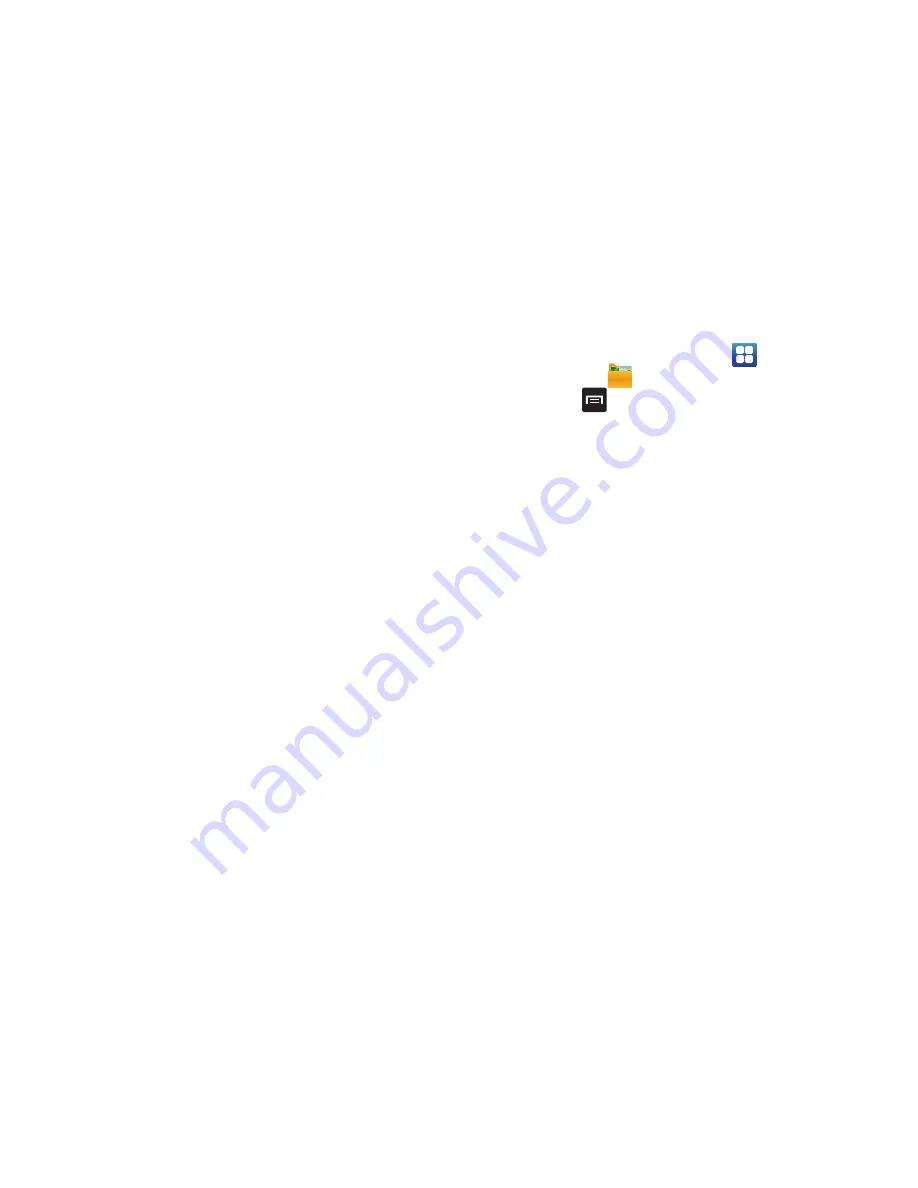
77
•
Eliminar
: le permite eliminar las fotos seleccionadas. Pulse en la marca de
verificación, que se volverá verde, junto a cualquier archivo o carpeta que
desea eliminar, después pulse en Eliminar.
•
Ver por
: le permite ver el contenido de la carpeta actual como una lista,
como una lista con detalles, o como miniaturas.
•
Ordenar por
: le permite ver el contenido de la carpeta actual ordenado
por Hora, Tipo, Nombre o Tamaño.
•
Más
: le ofrece opciones adicionales: Mover, Copiar, Cambiar nombre y
Ajustes.
–
Mover
: le permite mover una o más fotos a otra carpeta.
–
Copiar
: le permite copiar una o más fotos a otra carpeta.
–
Cambiar nombre
: le permite cambiar el nombre de uno o más
archivos de fotos.
–
Ajustes
: le permite definir varias opciones de carpeta generales:
• Mostrar archivos ocultos
: hace que se muestren los archivos y
carpetas que normalmente estarían ocultos.
• Mostrar extensión de archivos
: hace que se muestren las
extensiones de archivos. Por ejemplo: jpg.
• Definir directorio de inicio
: le permite elegir y definir el directorio de
inicio.
Selección y uso de las fotos
Desde el visor de imágenes, tiene acceso tanto a funciones de macro
(zoom, recortar y girar) como a opciones de menú. Para obtener más
información, consulte
“Opciones del visor de imágenes para fotos y
videos”
en la página 76.
Edición de una foto
1.
Desde la pantalla de inicio, pulse en
➔
Mis archivos
➔
DCIM
➔
Camera
➔
<imagen>
.
2.
Presione
➔
Más
para acceder a las siguientes opciones
de edición:
• Copiar
: le permite copiar una foto a su portapapeles para usarla en
otras aplicaciones.
• Imprimir
: le permite imprimir una foto en una impresora de
Samsung usando Wi-Fi.
• Recortar
: le permite recortar la imagen. Toque y arrastre los bordes
del recuadro de recorte para crear el área de recorte, después pulse
en
Guardar
. Pulse en
Cancelar
para interrumpir el proceso sin
recortar la foto.
• Movimiento
: le permite activar la característica Movimiento. Para
obtener más información, consulte
“Movimiento”
en la
página 111.
• Girar a la izquierda
: permite girar la foto 90 grados hacia la
izquierda.
• Girar a la derecha
: le permite girar la foto 90 grados hacia la
derecha.
• Presentación de diapositivas
: le permite ver todas sus fotos en
una presentación de diapositivas.
• Cambiar nombre
: le permite cambiar el nombre de una foto.
• Detalles
: le permite ver detalles como: título, tipo, álbum, ubicación,
latitud, longitud, tamaño, resolución y ubicación de archivo.






























